Linux解压秘籍:unzip命令详解
linux unzip o
作者:IIS7AI 时间:2025-01-24 01:05
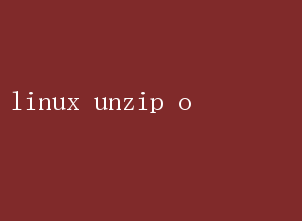
Linux下unzip命令的深度解析与实践应用 在Linux操作系统中,处理压缩文件是日常管理和数据传输中不可或缺的一部分
`unzip`命令作为解压缩工具中的佼佼者,凭借其高效、灵活的特性,成为了众多Linux用户处理ZIP格式压缩文件的首选
本文将深入探讨`unzip`命令的使用细节、常见选项、高级技巧以及在实际场景中的应用,旨在帮助读者全面掌握这一强大工具
一、unzip命令简介 `unzip`是一款用于解压缩ZIP格式文件的命令行工具,最初由Info-ZIP项目开发
它支持广泛的ZIP文件特性,包括但不限于密码保护、多卷归档、存储路径信息等
在Linux系统中,`unzip`通常预装或通过包管理器轻松安装,如使用`apt`(Debian/Ubuntu系列)、`yum`或`dnf`(RedHat/CentOS系列)、`pacman`(Arch Linux)等命令进行安装
二、基础使用 最基本的`unzip`命令语法如下: unzip 【选项】 压缩文件名 - 无选项解压:直接输入`unzip filename.zip`会将`filename.zip`中的所有文件和目录解压到当前工作目录
- 指定解压目录:使用-d或--directory选项可以指定解压目标目录,如`unzip -d /path/to/directory filename.zip`
三、常用选项详解 1.- -l 或 --list:列出ZIP文件内容而不解压
这对于查看压缩包内的文件列表及其大小、日期等信息非常有用
bash unzip -l filename.zip 2.- -v 或 --verify:验证ZIP文件的完整性,检查文件是否损坏
bash unzip -v filename.zip 3.- -t 或 --test:测试ZIP文件中的每个文件,尝试解压但不实际存储文件到磁盘,用于确认文件可读性和解压过程的正确性
bash unzip -t filename.zip 4.- -n 或 --never-overwrite:不解压已存在的文件,避免覆盖
这对于防止数据丢失特别重要
bash unzip -n filename.zip 5.- -o 或 --overwrite:覆盖已存在的文件而不提示,适用于自动化脚本中确保最新数据被使用
bash unzip -o filename.zip 6.- -j 或 --junk-paths:忽略ZIP文件中的目录结构,仅解压文件到指定目录(如果不指定,则为当前目录),文件名保持不变
bash unzip -j filename.zip -d /target/directory 7.- -P 或 --password:指定解压密码,适用于需要密码保护的ZIP文件
注意,出于安全考虑,不建议在命令行中直接输入密码,建议使用交互式方式输入
bash unzip -P yourpassword filename.zip 注意:直接在命令行中包含密码存在安全风险,建议使用交互模式或环境变量等更安全的方式处理密码
四、高级技巧 1.批量解压多个ZIP文件:结合find、`xargs`等命令,可以高效地批量处理多个ZIP文件
bash find /path/to/zipfiles -name .zip -print0 | xargs -0 -I {}unzip {} -d /output/directory 2.排除特定文件解压:虽然unzip没有直接的排除选项,但可以通过先列出文件,再手动排除不需要的文件来间接实现
或者使用`unzip`的`-x`选项排除一个或多个指定文件
bash unzip filename.zip -x excluded_file1 excluded_file2 3.处理嵌套ZIP文件:有时ZIP文件中可能包含其他ZIP文件,可以通过脚本递归解压
bash !/bin/bash find . -name .zip | while read -r zipfile; do unzip -o $zipfile -d$(dirname $zipfile)/unzipped_$(basename $zipfile .zip) done 五、实际应用场景 1.服务器部署:在Web服务器或应用服务器上部署新版本时,经常需要将更新包(通常是ZIP格式)解压到指定目录
使用`unzip`结合自动化脚本,可以简化这一过程,确保快速、准确地更新内容
2.数据备份恢复:在数据备份策略中,定期将重要数据打包成ZIP文件存储
在需要恢复时,利用`unzip`快速解压到指定位置,恢复数据
3.日志收集与分析:在某些场景下,需要将分散在不同服务器上的日志文件收集到一台中心服务器上,统一解压后进行分析
`unzip`的高效解压能力在此类任务中发挥着关键作用
4.开发环境管理:在软件开发过程中,依赖库、资源文件等常以ZIP包形式分发
开发者可以使用`unzip`快速解压这些资源,构建开发环境
六、安全注意事项 - 密码保护:对于包含敏感信息的ZIP文件,应使用密码保护
虽然命令行输入密码存在风险,但可以通过脚本安全地管理密码输入过程
- 权限管理:解压文件时,注意目标目录的权限设置,避免不必要的数据泄露或篡改
- 完整性校验:在解压前,使用-v或-t选项验证ZIP文件的完整性,确保数据未被篡改或损坏
结语 `unzip`命令以其强大的功能和灵活的选项,成为了Linux环境下处理ZIP文件的标配工具
无论是日常的文件管理、数据备份恢复,还是复杂的自动化脚本编写,`unzip`都能提供高效、可靠的解决方案
通过深入理解并掌握其使用技巧,用户可以更加高效地利用这一工具,提升工作效率,保障数据安全
在未来的Linux系统操作中,不妨更多地探索和实践`unzip`的潜能,让这一经典工具在数字时代继续发光发热